정식서비스 등록 안내 및 테스트는 공개버전을 이용하세요.
페이지 정보
작성자 관리자 작성일 21-09-22 22:47 조회 5,846 댓글 18본문
기존 PC버전과 다른점은 다음과 같습니다.
1. 웹(W) 버전이기 때문에 PC, 스마트폰, 스마트패드, 아이폰, 아이패드 모두 기기에서 활용가능합니다.
2. 기존에서는 전체 지점 일괄 업로드, 삭제만 가능하지만 나만의 지도 목록에서서 관리가 가능하게 됩니다.
3. 엑셀 업로드, 다운로드가 가능합니다.
4. 개별 지점데이타 수정이 불가능했던것이 수정가능합니다. 현장에서도 수정이 가능합니다.
5. 기존 버전은 공개만 가능하지만, 공개, 비공개, 비밀번호를 이용한 공개도 가능합니다.
6. 사진을 업로드할수 있어 현장 사진 관리가 쉬어 집니다.
7. 카카오네비, T맵 네비, 실시간 위치 정보도 제공합니다.
8. 분류기능을 첨부하여 지도를 편한게 볼수 있습니다.
9. 목록 순서를 정할수 있도록 하여 방문 순서를 편하게 정할 수 있습니다.
10. 현장업무 처리시 메모가 가능하게 되었었습니다. 이로써 처리된것과 처리할것을 구분할수 있게 됩니다.
11. 목록 검색 기능을 추가 되었습니다.
12. T탭 다중 경로 탐색기능(최대 100개 지점) 을 이용하여 손쉽게 이동 동선을 만들수 있습니다.
13. 우편라벨 만들기 기능을 제공합니다.
14. 다양한 마크를 지원합니다. 사용자 마크도 지원하고 있습니다.
기존 공개 버전은 무료로 운영되며 나만의 지도 만들기 W 서비스는 월간 구독서비스 유료 구독으로 운영되고 있습니다.
또한 이용자수를 100명정도(최대200명)로 제한하여 안정적으로 운영할 계획입니다.
서비스 유형 라이트, 베이직 선택 후 사용료를 입금 및 구매 하신 후 글을 남겨주시면 1일 이내에 정식 등록해드리겠습니다.
공개 라이트 베이직 기업용(전용)
월간 구독료 무료 5,000원 10,000원 별도문의
최대 지도수 1개 30개 100개 협의사항
다중경로(최대 100) 1번 3번 30번 협의사항
최대 지점수 200개 1,500개 1,500개 협의사항
나만의 지도만들기 W 공개 버전 : https://open.ajubang.com/mm/
* 다중경로는 물품배송등 경로를 자동으로 만들어주는 기능입니다.
* 구독료는 입금 및 네이버스토어를 통해 구입 가능합니다.
입금계좌번호 : 농협 302-1625-0890-71 김아연(두리개발)
(라이트 신청 네이버스토어)
https://smartstore.naver.com/azubang_store/products/9762972036
(베이직 신청 네이버스토어)
https://smartstore.naver.com/azubang_store/products/9763057053
* 다중경로는 물품배송시 빨른길찾기를 해주는 기능입니다.
(다중경로 추가 구매 가능 합니다.)
구매한 추가 다중경로 이용권은 다음달이 되면 초기화되기 때문에 꼭 필요한 수량만 구입하세요.
https://smartstore.naver.com/azubang_store/products/9763076490
* 공개 버전으로 테스트 해보시고 사용을 원하시면 회원가입 하시면 회원가입후 1:1 게시판에 회원등급(라이트, 베이직) 신청하시면 1일 이내에 처리하여 드립니다.
공개버전 접속주소 : https://open.ajubang.com/mm/
[기능 개선 히스토리]
(24-04-26)업무지도(작은 아이콘, 외부지도 연결, 작업 완료 수 표출 등) 업데이트 알림
1. 기본아이콘보다 작은 아이콘으로 변경하는 기능을 제공합니다.
2. 네이버지도와 카카오지도로 연결합니다.
3. 완료된 지점의 수를 표시해줍니다.
4. 10분마다 연결을 시도하여 자동 로그아웃을 차단합니다. 만일 로그아웃 된경우 Off로 변경됩니다.
5. 실수로 누르는 것을 차단하기 위해 확인 절차가 추가 되었습니다. 또한 로그아웃 상태에서 저장이 안되는 경우 에러 메세지가 나타납니다.
6. 저장된 사진의 갯수를 표시해줍니다.
7. 좌표가 없는 지점에서 대해서도 입력이 가능하도록 변경.
8. 가로 세로 모드로 변경합니다.
(23-02-19)대형 지도만들기
대형 지도를 출력해서 활용하기 위해 캡쳐해서 짜 맞춰서 사용할때가 있어 이를 쉽게 만들수 있도록 지원합니다.
부동산지도에서만 지원합니다.
1. 알캡처에서 크기지정(1280, 720)을 선택하여 지도의 일부를 캡처합니다.
* 알캡쳐 등 특정 크기를 지정할수 있는 캡처프로그램이면 가능합니다.
2. → 를 클릭하여 지도를 다시 캡처 합니다. 캡처가 끝나면 ← 를 클릭하여 다시 돌아오고 ↓ 클릭하여 캡처합니다.
3. 병합 버튼을 눌러 사진 병합 사이트로 이동합니다.
4. 업로드할 화일을 입력하고 순서를 정리합니다.
5. 열수정 방식을 선택하고 n 길이 만큼 입력한후 병합하면 됩니다.
지도의 저작권은 카카오 지도에 있기때문에 활용시 저작권에 유의하세요.
(23-01-08)구역설정기능, 타이틀 색상변경, 도형 마크 지점 변경
1. 도형의 다각형 영역에 포함되는 경우 분류에 저장하게 됩니다.
방법 : 도형 또는 부동산 지도에서 다각형을 생성 -> 1번의 체크박스를 체크한구 인접, 구역 검색 -> 도형의 타이틀이 분류에 저장
* 배송을 지역으로 나눠서 배송자가 다르게 지정할때 활용하면 편리합니다.
2, 이모지기능 및 타이틀 색상 변경 가능
이모지를 입력하려면 윈도우즈키 + . 입력합니다.
타이틀의 컬러를 변경가능하며, 사용자마크/반경/배경/글색으로 지정하면됩니다.
배경 및 글자색은 #FFFFFF 또는 white 식으로 입력하면됩니다.
컬러는 여기를 참고해서 입력하세요. https://www.w3schools.com/colors/colors_names.asp
예시
fm/100/BlueViolet/#F0FFFF
타이틀 배경만 변경을 원하는 경우 //BlueViolet 입력하면 됩니다. 즉 필요없는 속성은 빈칸으로 해주시면 됩니다. 글색은 기본값은 검정입니다.
3. 도형에서 라벨의 색상을 배경하려면 좌표#배경컬러#글자색을 지정하면 되며 배경컬러는 HEX방식으로 입력해야 되며, 글자색은 4가지가능하면 미입력시 검정색입니다.
4. 도형에서 마크를 지점으로 변환 가능합니다. 변환 후 삭제는 변환후 도형에서 삭제되며, 지점으로 변환은 삭제되지 않고 변환됩니다.
5. 부동산지도에서 마크, 도형 등 입력시 타이틀을 입력이 가능해졌습니다.
(22-11-03)사용자마크 1000여개 추가
https://ajubang.com/mm/bbs/board.php?bo_table=qa&wr_id=44
https://ajubang.com/mm/op/user/ 에 가셔서 확인이 가능합니다.
병원, 식당, 공항등 다향한 아이콘이 있습니다. 필요하신 아이콘을 찾아서 사용하시면 됩니다.
사용자 아이콘이 40*42 사이즈로 만들어서 1:1 게시판에 올려주시면 반영하여 드리도록 하겠습니다.
추가된 아이콘은 아래 사이트에서 무료로 제공하는 마크임을 알려드립니다.
Maps Icons Collection, https://mapicons.mapsmarker.com
(22-10-14)인접 마크 표시, 완료 시간 표시
https://ajubang.com/mm/bbs/board.php?bo_table=qa&wr_id=38
- 주소가 동일(1층, 2층 등) 하거나, 아파트인경우 동이 같은 경우 마크가 겹쳐져서 누락되는경우 발생하는 문제를 해결하기 위해 인접 마크 표시 기능을 업데이트 했습니다.
1. 인접기준을 설정합니다. (검색버튼을 꼭 눌러서 거리계산을 해줘야 합니다.)
좌표가 동일하지 않더라도 지정된 거리 안의 마크가 인접으로 마크가 표시됩니다.
2. 인접지점은 플러스 모양이 나오며, 클릭하면 3번처럼 리스트가 나옵니다.
3. 인접리스트를 표시합니다.
리스트를 클릭해도 마크로 이동됩니다.
- 배송, 점검등 완료한 시간이 필요한 경우가 있어 기능개선되었습니다.
4. 완료버튼을 누르면 완료된 날짜가 표시됩니다.
(22-09-29)부동산지도 도형 저장, 멀티 제목 표시줄, 일괄수정 등
https://ajubang.com/mm/bbs/board.php?bo_table=qa&wr_id=34
1. 멀티 제목표시줄 지원
- 타이틀에 엔터를 입력하면 지도에서 개행되서 나타납니다.
2. 일괄수정
- 일괄수정을 이용하면 내용을 한꺼번에 수정가능합니다.
3. 개별적 반경표시
- 마크 주변에 반경을 표시해줍니다. 사용자 마크에 bm/100, /300 이런식으로 입력하면 됩니다.
4. 모든지도에서 측량도구을 지원합니다.
5. 엑셀업로드, 다운로드시 도형을 포함해서 동작합니다.
(22-07-31)팝업창 디자인 변경, 흑백모드
https://ajubang.com/mm/bbs/board.php?bo_table=qa&wr_id=25
1. 흑백모드 선택시 회색아이콘에 X표기가 됨
- 흑백프린터기 활용시 구분하기 쉽습니다.(공개지도에는 적용되지 않습니다.)
2. 팝업창 보기 내용 변경
- 비고1, 비고2, 분류, 링크에 내용이 있는 경우만 표출
- 링크에 구글드라이버인 경우 GDRIVE 네이버 N드라이버인경우 MBOX 로 표시됨.
3. 검색엔진을 브이월드 선택하여도 법정동, 우편번호 검색이 가능함.
4. 공개지도 보기 옵션에서 좌표(모든지도)를 선택하지 않으면 모든지도에서 좌표정보가 나타나지 않습니다.
5. 기본아이콘(빨강, 파랑, 회색)을 1,500개에서 5,000개로 확대해서 제작해서 업로드했습니다.
(22-07-24)부동산, 임장지도, 현황지도 만들기
https://ajubang.com/mm/bbs/board.php?bo_table=qa&wr_id=23
사용법 https://www.youtube.com/watch?v=QwD_hEXHV10&feature=youtu.be
기존 나만의 지도만들기W 에서는 현황(구역, 라벨등) 표현기능이 없어 부동산, 임장지도, 현황 지도에 활용할수 있도록 도형그리기 및 저장 기능을 제공합니다.
1. 하단의 비고2에 상단 비고의 단어가 들어가 있으면 종모양 표시되도록 하여, 목록에서 강조하고 싶은경우 활용하면됩니다.
2. 도형 그리기도구(마커, 선, 화살표, 원, 사각형, 다각형)를 지원합니다.
- 다각형 그리기려면 다각형 버튼을 클릭후 지도에 클릭하면 도형이 그려집니다. 마무리하려면 마지막지점을 더블클릭하면 됩니다.
- 저장버튼을 눌러 저장합니다. 저장된 내용은 4번 도형관리에서 색상, 투명도, 선두께 를 설정가능합니다.
3. 라벨기능은 특정지역에 라벨을 설정할 수 있습니다.
- 라벨을 클릭한 후 지도를 클릭하면 들어갈 내용을 입력하면 저장됩니다.
- 기본은 노랑색이면 4번 도형관리에서 빨강, 흰색, 파란, 노랑으로 변경가능합니다.
4. 도형관리에서는 저정된 도형을 삭제 수정가능합니다.
- 타이틀에 입력된 내용은 도형 및 마커인 경우 마우스가 롤오버 될경우 보여줍니다.
- 색상을 변경을 원하면 strokeColor 값을 #cc66ff 등 으로 헥사값을 입력합니다.
- 투명도를 변경을 원하면 fillOpacity, strokeOpacity 를 0 ~ 1 까지 변경합니다.
- 선두께를 변경을 원하면 strokeWeight 변경합니다.
- 선모양을 변경을 원하시면 strokeStyle 를 하단의 내용을 참고하여 dot, dash, solid 등으로 변경하면 됩니다.
- 범례인 경우 타이틀에 숫자를 입력할 경우 범례의 폭이 입력된 값으로 변경됩니다.
5. 거리, 면적, 반경 측정 도구를 지원합니다.
6. 범례가 필요한 경우 4번 도형관리에서 보기에서 범례를 선택후 추가버튼을 클릭하면 됩니다.
* 링크에 구글 드라이브 공유시 GDRIVE, N드라이브 공유시 MBOX라고 표시됩니다.
* 도형 그리기 기능은 부동산 지도에서만 동작합니다. 부동산 지도는 공개지도는 지원하지 않습니다.
(22-04-03)비고등 멀티라인 지원, 대체네비, 일괄 삭제기능
1. 비고1, 비고2, 업무내용에 멀티라인 지원을 합니다.
- 입력창에서 하단 삼각형을 드레그하면 창이 커지게 됩니다.
- 입력된 데이타는 지도에서 줄이 많아지면 아래쪽방향으로 자동으로 커지고, 내용이 긴것은 스크롤이 생깁니다.
2. 티맵 또는 카카오 네비가 안되는 경우 대체 선택할 수 있도록 했습니다.
- 주네비는 상단쪽에 아이콘으로 표시되고 대체 네비는 하단쪽에 텍스트 버튼으로 제공합니다.
3. 순서, 사용자마크, 업무내용, 링크에 대해 일괄 삭제 기능을 만들었습니다.
(22-03-22)현장사진 업로드, 라벨지만들기, 거리 측정 도구 기능 제공
https://ajubang.com/mm/bbs/board.php?bo_table=qa&wr_id=20
1. 현장사진을 업로드(최대 100M) 할 수 있습니다. 약 5일정도 보관되고 자동으로 삭제되기 때문에 삭제전에 PC에 다운로드 받아주세요. 현장사진 업로드 하기 위해서는 지점 선택후 카메라를 선택하여 사진업로드 또는 카메라로 찍으면 올라갑니다.
2. 우편번호, 법정동를 구하는 기능 추가
- 법정동→분류 우편번호→비고 를 체크하면 좌표를 검색하면서 자동으로 검색해줍니다.
3. 손쉽게 라벨지, 창봉투를 만들어주는 기능을 추가
- 이름, 주소, 비고1→우편번호, 비고2→수신참조를 참고하여 16칸, 24칸, 창봉투를 만들어 줍니다.
- 비고2는 라벨지로 사용하지 않을때 추가메모로 사용하시면 됩니다.
4. 거리도구를 지원하여 거리 측정 및 반경에 원을 그려줍니다.
- 거리도구를 선택하면 거리 측정도구가 나타납니다. 오른쪽을 클릭하면 측정이 중단됩니다. 반경표시에 데이타를 넣으면 마커 주변에 입력한 길이만큼 원이 그려집니다.
- 부동산업무시 활용이 좋을거 같습니다.
5. 지도(업무지도, 공개지도) 에서 하단의 실시간을 선택하면 이동시 현재 위치가 지도에 계속 표시됩니다.
- 카카오네비, T맵가 같이 쓰셔야 화면이 꺼지지 않고 추적이 더 잘 됩니다.
(22-02-02)지도내 주소검색, 순서번호 마크 기능 추가
https://ajubang.com/mm/bbs/board.php?bo_table=qa&wr_id=14
1. 모든지도에서 검색창에 주소를 입력후 주소 버튼을 클릭하면 해당 주소로 이동됩니다.
2. 목록을 만들어서 사용하는 분에게는 지도 목록에 연번이 중복 표시되어 체크를 해제지 3번 앞에 있는 연번이 나타나지 않습니다.
4. 순서번호 마크를 선택시 5번에 있는 순서에 있는 내용으로 레드 마크가 나타납니다. 목록에 있는 연번도 순서에 숫자로 보여줍니다. 순서번호 마크를 사용을 원하시면 0과 소수점을 사용하면 안됩니다.
(22-01-28)엑셀저장, 롤오버 파업 차단, 업무완료시 모든 아이콘 회색으로 변경 기능 추가
https://ajubang.com/mm/bbs/board.php?bo_table=qa&wr_id=18
1. 엑셀로 데이터 내려 받기하시면 엑셀로 저장이 가능합니다.
2. 기존에는 마우스를 마커위에 가면 무조건 자동으로 팝업이 되는데 이기능을 설정하면 클릭으로만 세부내용이 나타납니다.
3. 기존에는 업무내용이 있는 경우 숫자마크만 회색으로 아이콘이 변경되었지만 업데이트되면서 일반, 점, 사용자 마크 모두가 반영이 되도록 변경이 되었습니다.업무지도에서는 기본적으로 반영이되고요 공개지도에는 선택가능하도록 하였습니다.
[이 게시물은 관리자님에 의해 2023-06-08 14:25:35 공지사항에서 이동 됨]
[이 게시물은 관리자님에 의해 2023-06-09 22:10:22 공지사항에서 이동 됨]
[이 게시물은 관리자님에 의해 2023-10-07 08:58:13 공지사항에서 이동 됨]
[이 게시물은 관리자님에 의해 2023-11-17 10:05:55 공지사항에서 이동 됨]
[이 게시물은 관리자님에 의해 2024-04-26 00:31:32 공지사항에서 이동 됨]
[이 게시물은 관리자님에 의해 2024-04-27 18:31:20 공지사항에서 복사 됨]
댓글목록 18
관리자님의 댓글의 댓글
관리자 작성일
사용방법은 처음화면 영상 링크 확인해보시면 됩니다. 추후에 기능이 많이 추가 됬는데 도움말 영상은 업데이트를 못했습니다.
테스트 계정으로 기능 한번 써보시고 업무에 도움이 되신다면 결재 후
정식등록은 메인화면에 #정식등록 요청을 이용하시면 됩니다.(1일 이내 승인)
사용하시는분들(문류, 부동산, 현황 관리) 하실때 유용하시다는 말씀을 많이 해주시고 있습니다.
관리자님의 댓글의 댓글
관리자 작성일
회원가입해야 지도 생성이 가능하고요. 출력을 원하시면 캡처해서 출력하시면됩니다.
배송이 목적이라면, 출력보다는 모바일버전을 이용하시는게 훨씬 좋습니다. 네비게이션 연결도 가능하고요.(무료버전, 구독서비스 모두 가능합니다.)
관리자님의 댓글의 댓글
관리자 작성일
타이틀에 글자색을 바꾸시길 원하신다면
https://ajubang.com/mm/qa/59
내용을 참고하세요.
혹시 마크색을 변경하고 싶으시면 사용자마크를 지정해주시면됩니다.
사용자 마크는 https://ajubang.com/mm/op/user/ 를 참고하시면 됩니다.
더 궁금하신게 있으시면 상단의 1:1게시판에 올려주시면 빠른답변드리겠습니다.
관리자님의 댓글의 댓글
관리자 작성일정식등록하였습니다. 이용해주셔서 감사합니다.
관리자님의 댓글의 댓글
관리자 작성일정식등록하였습니다. 이용해주셔서 감사합니다. 정식등록 요청으로 해주시면 알림 메시지가 날아와서 더욱더 빨리 승인이 가능합니다.
ctjini님의 댓글
ctjini 작성일
1개월 결제했어요
등록해주세요
관리자님의 댓글의 댓글
관리자 작성일
20230125 일 승인해드렸습니다. 로그인하시면 바로 사용 가능하십니다.
정식등록게시판을 이용하시면 더욱더 빠른 승인 가능하기 때문에 정식등록, 연장시 이용부탁드립니다.
임우성님의 댓글
임우성 작성일
경로최적화 기능이 작동하지 않아 문자연락드렸는데
알고보니 없는 번호로 나오네요. 어떻게 된건가요?
관리자님의 댓글의 댓글
관리자 작성일번호가 변경되었습니다. 1:1 문의 게시판에 올려주시면 감사드리겠습니다.
허준상님의 댓글
허준상 작성일베이직 입금했습니다. 처리부탁드려요
관리자님의 댓글의 댓글
관리자 작성일연장해드렸습니다.

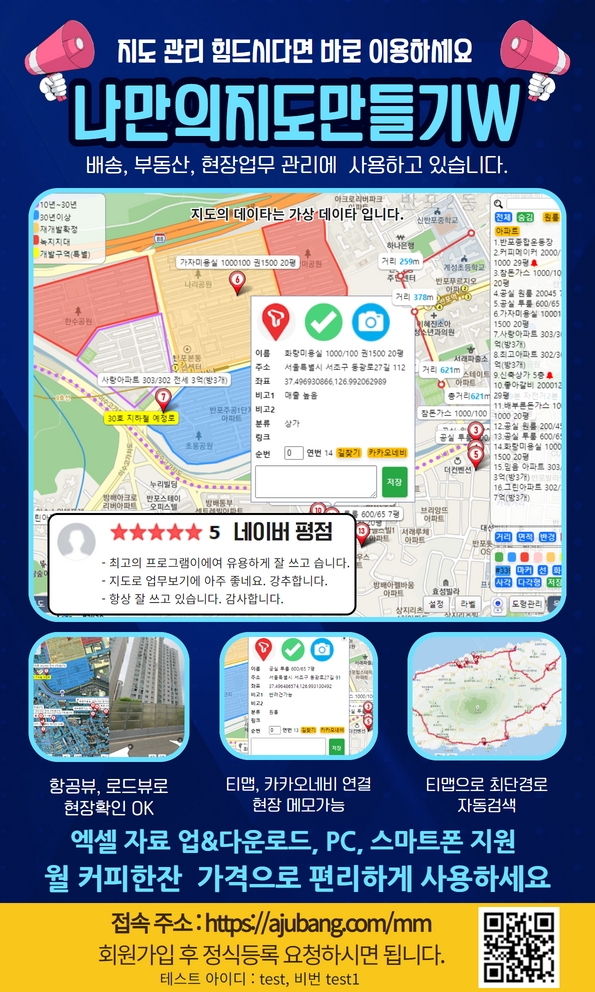

packman님의 댓글
packman 작성일